 悩んでいる人
悩んでいる人「タイでFXを始めたいのですが、タイバーツを稼ぐことってできますか?」
「タイバーツを証拠金にしてトレードを始めたいのですが、やり方がわかりません…」
「タイで少しでもいい生活がしたいので、FXでタイバーツを稼ぐ方法を教えてください!」
タイ在住者なら、誰でもタイバーツを元手(証拠金)にしてFXを始めれば現地通貨を稼げるのですが、その方法はあまり知られていません。
実際に私もタイに3年間住んでいたことがあるのですが、タイバーツを証拠金にトレードできることを知らず、結果的にFXをはじめたのは帰国の3ヶ月前でした。



「実は、タイ在住者なら誰でも1,000バーツをもらってFXを始めることができるのですが、それもほぼ知られていません。」
そこでこの記事では、最短10分でタイ在住者がバーツを元手にトレードを始める方法を、どこよりもわかりやすく解説していきます!
\ タダで1,000バーツの元手がもらえる! /
タイバーツでFXを始める方法
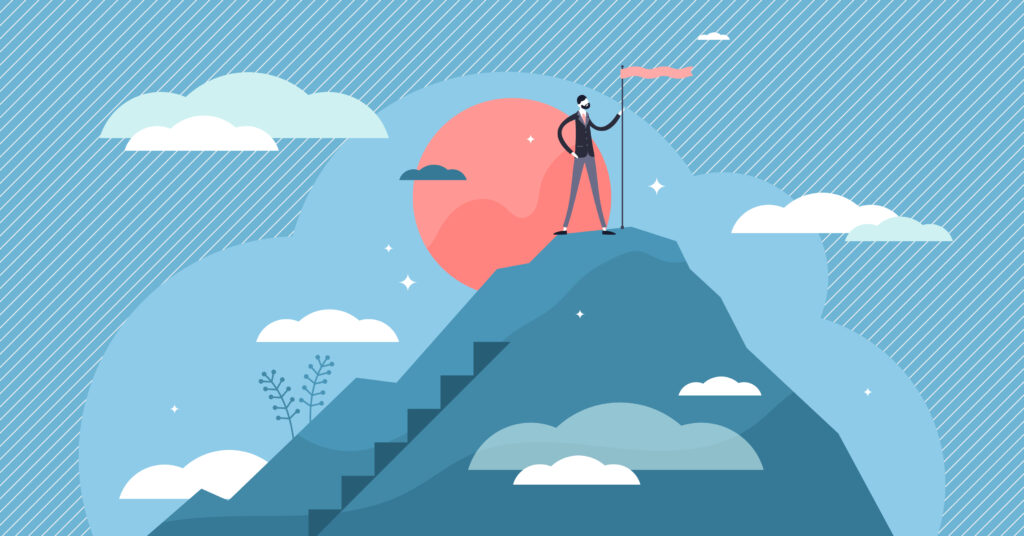
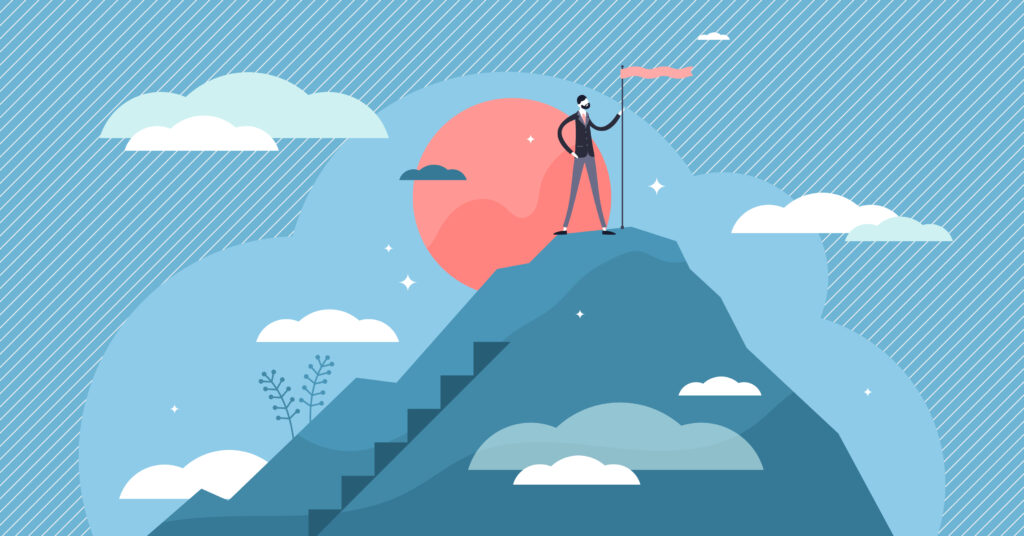
タイ在住の方の中には『タイバーツを元手にFXを始めたい!』『タイバーツを増やしたい!』という方もいると思います。
結論、タイ在住の方であればタイバーツを元手にFXを始めることは可能です。
まずはタイバーツでFXを始める方法について解説します!
海外の証券会社を利用する
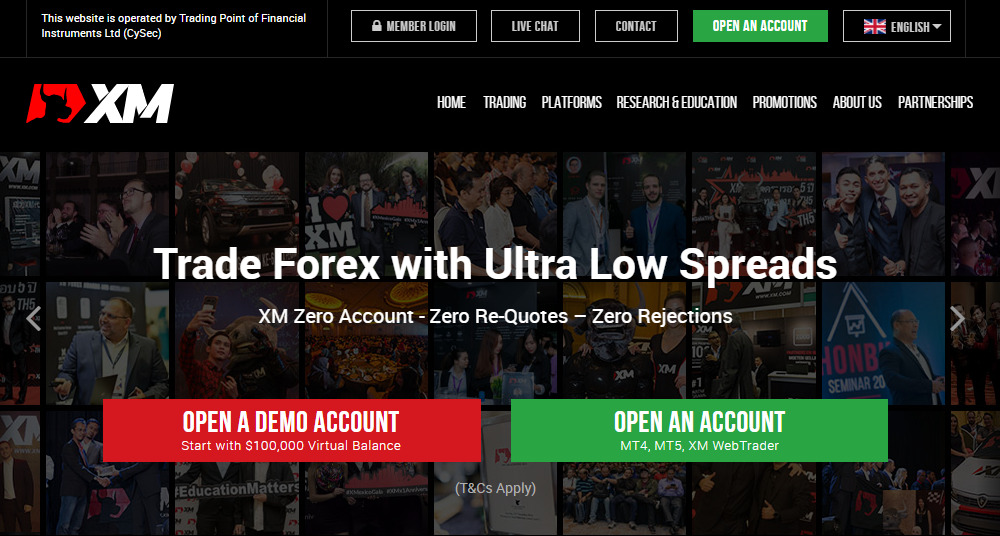
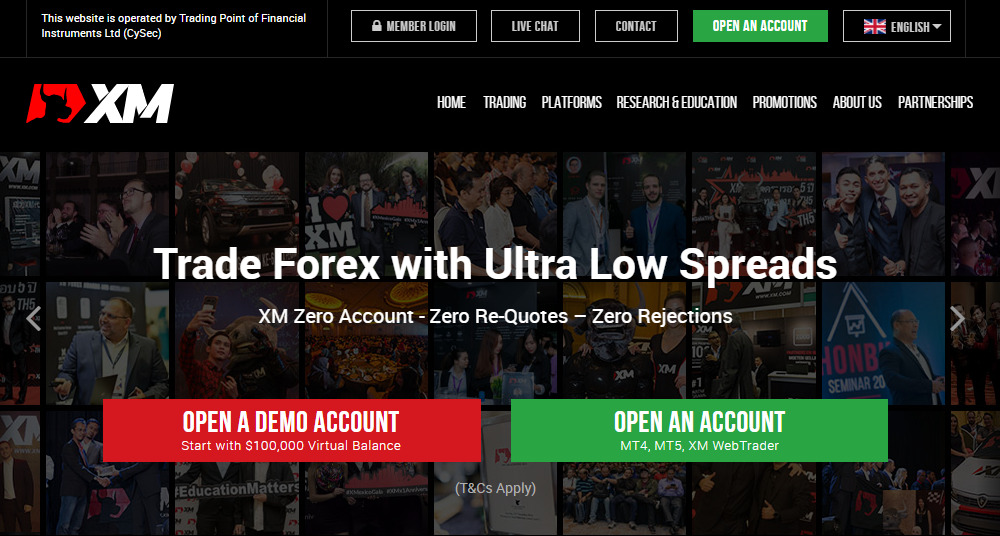
まず、タイバーツを元手にFXを始めるには、海外の証券会社で口座を開設する必要があります。
日本の証券会社では、日本円を元手にFXを始めることはできても、タイバーツを元手にFXを始めることはできません。
そこで、海外の証券会社である『XM Global』で口座を開設します!
なお、私もこれまでたくさん調べてきましたが、タイバーツを元手にFXを始められる証券会社はXM以外にありません。
XM Globalの信頼性・安全性
海外の証券会社ですので、XM Globalという名前を始めて聞く方もいるかもしれません。
簡単にXMの信頼性や安全性についてまとめておきますね!
- 取得が難しいキプロス共和国の金融庁から承認を受けている。
- イギリスやオーストラリアなど、複数の国の金融ライセンスを所有している。
- 人気・ユーザー数ともに圧倒的で、高い知名度を誇るFXブローカー。
- 2020年の『Best FX Service Provider』に選ばれている。
- 24時間対応のサポートシステムがある。
私もXMを5年近く利用していますが、トラブル等は一切なく快適に取引ができています。
この記事を読まれている方も、安心して利用できるFX業者ですよ!
XMは入金不要でトレードを始めることができる
XMで口座開設すると、1,000バーツ分のボーナスをタダで受け取ることができます。
このボーナスはFXの元手として利用できるので、自己資金は1バーツも入金することなくトレードを始めることができます。
利益分は出金可能なので、XM Globalならまさにリスク0でタイバーツを稼げるチャンスですよ!
\ タダで1,000バーツの元手がもらえる! /
【最短10分】タイバーツでFXを始める手順


タイバーツを元手にFXを始めるために、XMで口座を開設する方法を写真付きで解説していきます。
XMで口座を開設して取引を始めるまでの手順は、下の6つです。
- XMで口座開設申し込み
- XMのマイページにログイン
- 証明書類をアップロードしてXMの口座を有効化する
- XMのマイページで電話番号認証
- XMのMT4をダウンロード
- XMの口座にタイバーツを入金する
なお、XMで口座開設すれば1,000バーツ分のボーナスを無料で受け取ることができるので、ぜひうまく使ってみてくださいね。
それでは、順番に解説していきます!
① XMで口座開設申し込み
XMでの口座開設は、全てオンライン上で完結します。
まずは、下のリンクからXMのホームページで口座開設の申し込みを行いましょう!
なお、ホームページは英語表記しかないのですが、全て日本語で詳しく解説していくのでご安心ください。
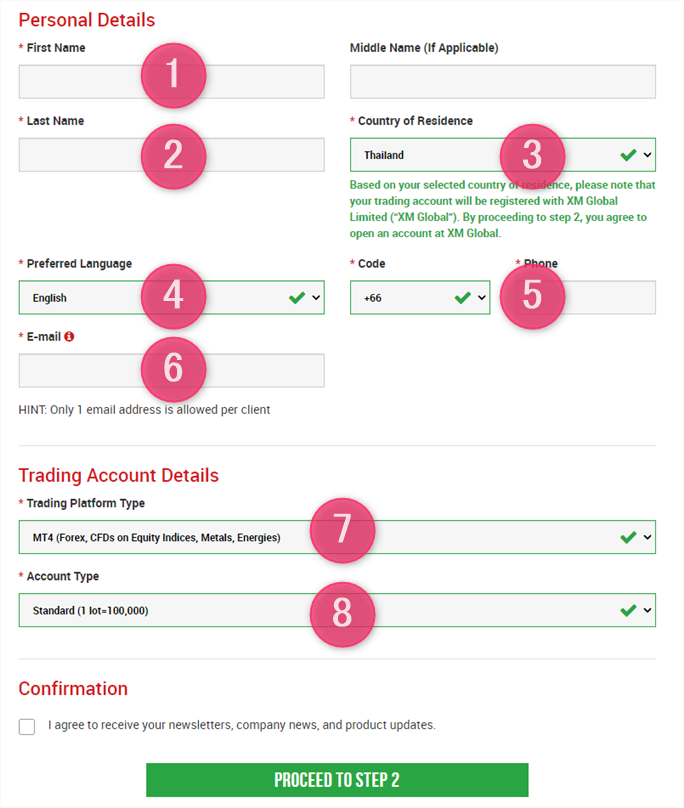
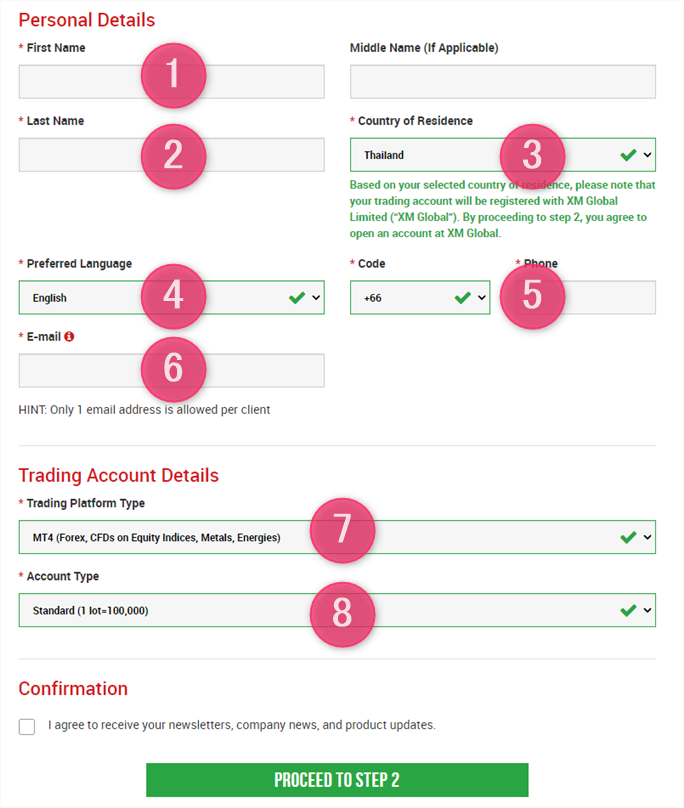
上のような画面が開くので、必要事項を記入していきます。
- 名前を英語で記入しましょう。
- 苗字を英語で記入しましょう。
- 『Thailand』を選択します。
- 言語を選択しましょう。日本語はないので英語でOKです。
- 電話番号を入力します。タイのCodeは『+66』です。
- メールアドレスを記入しましょう。
- 取引プラットフォームを選択してください。個人的には『MT4』が使いやすいのでおすすめです。
- アカウントの種類を選択してください。まずは『Standard(1lot=100,000)』を選びましょう。
記入が完了したら、ページの下にある『PROCEED TO STEP 2』ボタンを押してください。
次のページに移動します!
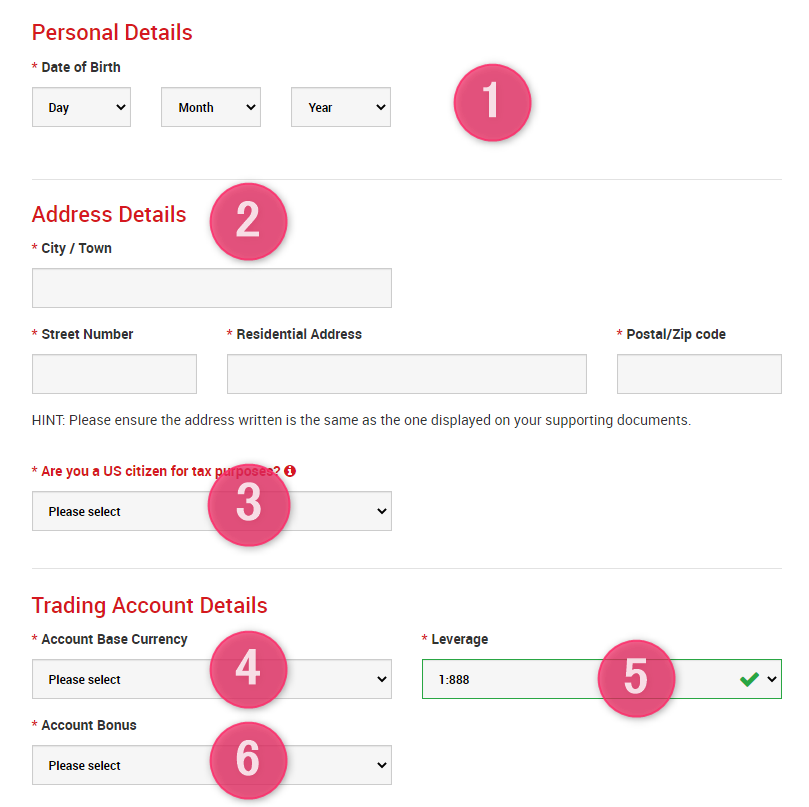
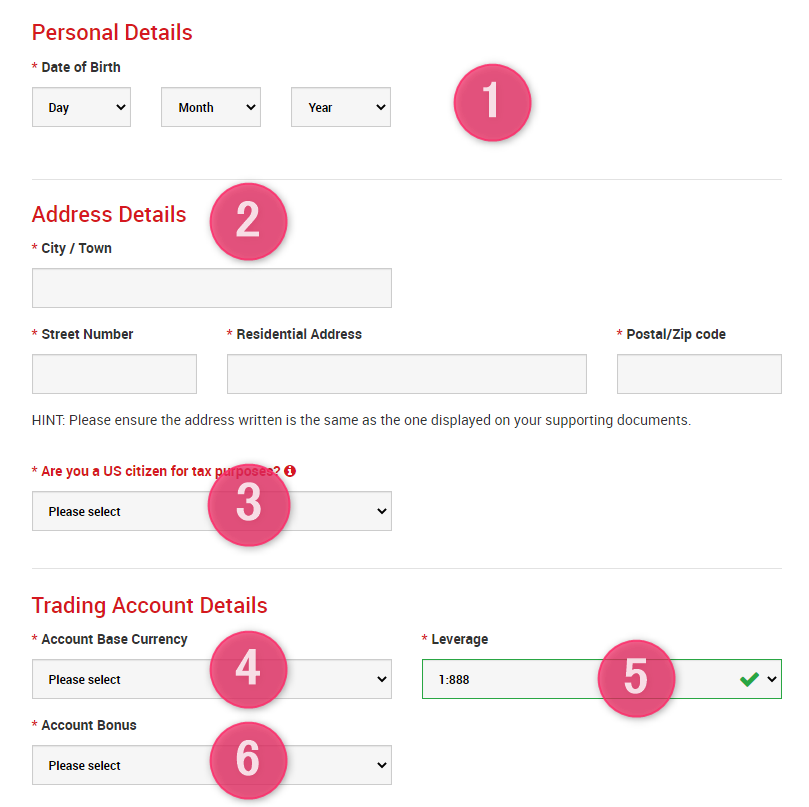
入力したら、下にスクロールしていきます。
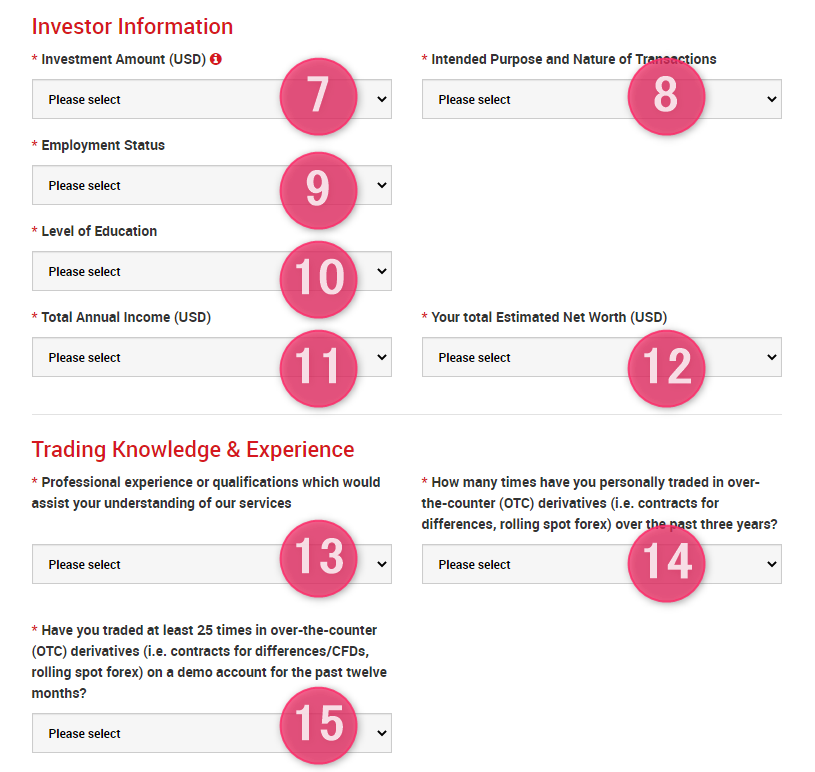
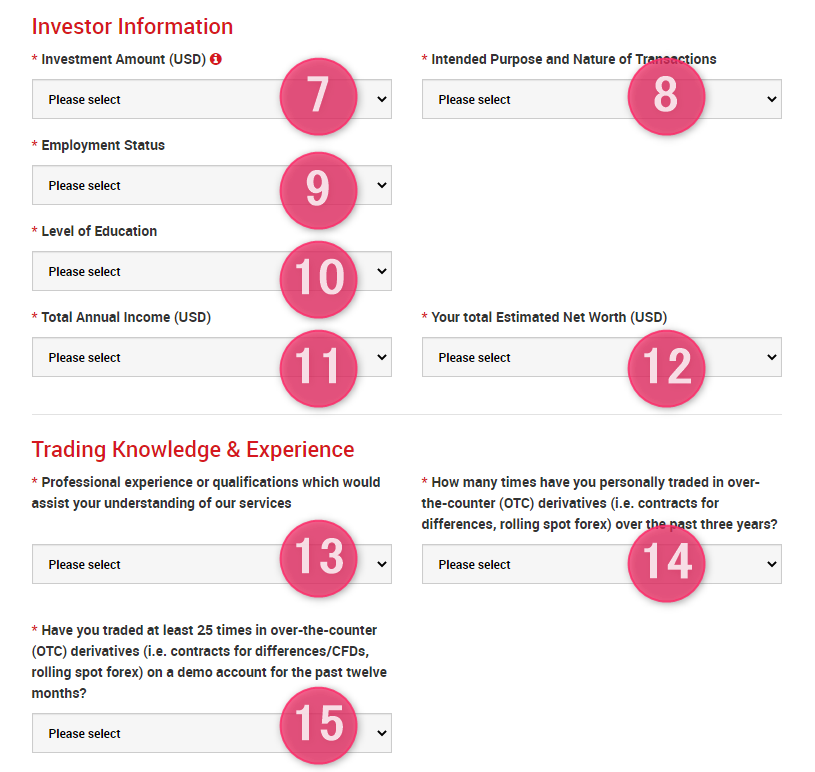
まだ続きますが、次が最後です!
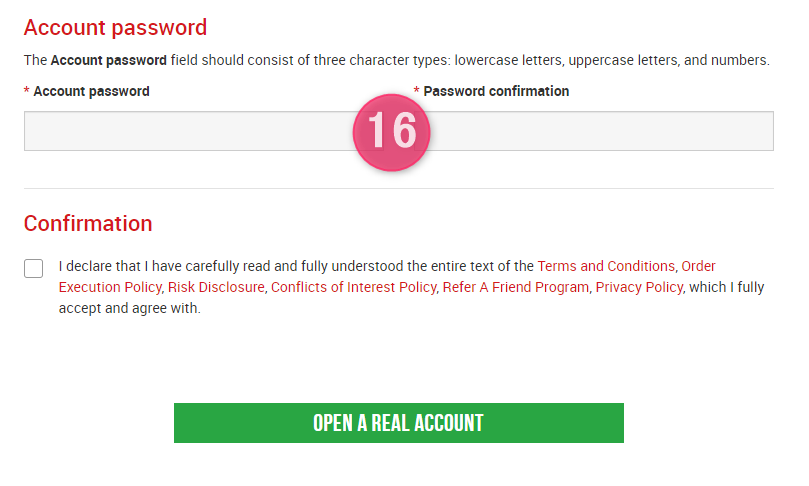
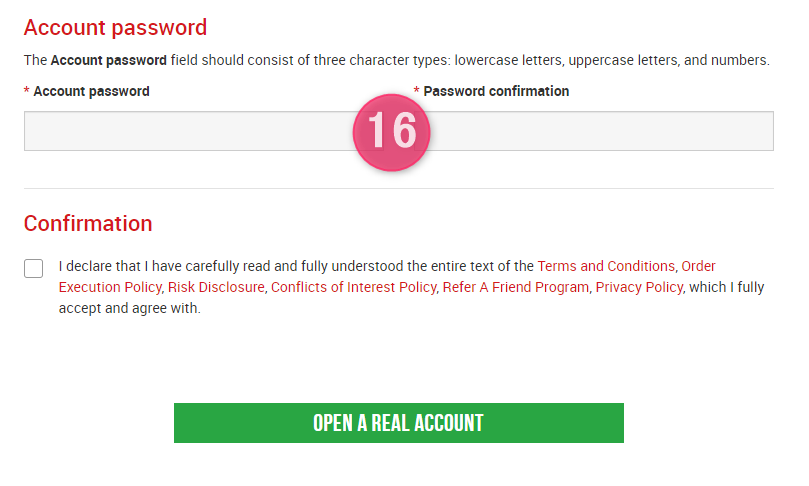
これにて、必要事項の記入は終了です。
各入力項目について、解説を付け加えておきますね。
特に重要なのは④なので、気を付けて選択してください。
- 生年月日を選択します(日→月→西暦の順)。
- 住所を記入します(のちほど住所確認書類を提出するので、同じ住所を記入します)。
- 米国民かどうか選択します。
- 証拠金、つまり元手にしたい通貨を選択します(THBを選択しましょう)。
- レバレッジを選択します(個人的にはレバレッジ200倍程度をおすすめします)。
- ボーナスの受け取り要否を選択します(Yesを選択して1,000バーツ分の口座開設ボーナスをもらいましょう)。
- 投資金額を選択します。あくまで概算の投資予定の金額で構いません。
- 投資の目的を選択します(Investmentを選択すればOKです)。
- 雇用形態を選択します。
- 最終学歴を選択します(大卒の方は『Bachelor’s degree』になります。)
- 現在の大まかな収入を選択します。
- 現在保有している純資産総額を選択します。
- FXに関する専門的な知識や経験があれば選択します(なければNoneを選択しましょう)。
- 過去3年間のデリバティブ取引経験の有無を選択します(なければNeverを選択しましょう)。
- 過去12ヶ月間のデモトレードでのデリバティブ取引の経験有無を選択します(なければNeverを選択しましょう)。
- ログイン用のパスワードを設定します(大文字・小文字・数字を使う必要があります。確認用に2回入力してください)。
これにて、口座開設の申し込みが完了しました!
続いて、XMのマイページにログインしましょう。
② XMのマイページにログイン
『OPEN A REAL ACCOUNT』というボタンをクリックすると、下のようなメールが届きます。
『登録したメールアドレスの確認をしてください』という内容のものです!
もしメールが見当たらない場合は、迷惑メールフォルダーも確認してみてくださいね!
メール内にある赤いバナー『CONFIRM EMAIL ADDRESS』をクリックしましょう。
すると、上の写真のような画面が開きます。
表示されているMT4 IDと、口座開設の申し込みの際にご自身で設定されたパスワードを入力すれば、XMのマイページにログインすることができます。
早速ログインしてみましょう!
③ 証明書類をアップロードしてXMの口座を有効化する
XMのマイページにログインしてみると、下のような黄色の警告マークが出ていると思います。
これは『まだ口座が有効化されていません。』という表示です。
① 1,000バーツの取引ボーナスを受け取ることができない。
② XMの口座に入金することができない。
③ 取引で出た利益を出金することができない。
口座を有効化しないと、1,000バーツのボーナスを受け取るができません。
さっそく口座の有効化の手続きを進めましょう。
黄色のバナー『VALIDATE YOUR ACCOUNT HERE』をクリックしてみてください。
上の画面が開きます。
『Tax Identification Numberを持っていますか?』という質問事項出てきますが、こちらは『No』を選択し緑色の『SUBMIT』ボタンをクリックしましょう。
続いてこちらの画面が表示され、2つの書類の提出を求められます。
- ① パスポート or 運転免許証 or IDカードをアップロードしてください。
(パスポートが無難だと思います。運転免許証は現地で発行されたものを提出してください。) - ② 6か月以内に発行された住所確認書類をアップロードしてください。
(住所が記載された書類、例えば電気・ガス・水道料金の明細書や、クレジットカードの明細等でOKです。)
それぞれ赤色の『Browse』ボタンを押して、書類をアップロードしましょう!
ちなみに私は①でパスポート、②では住所が書かれているクレジットカードのオンライン明細書(PDF版)をアップロードしました。
完了したら下にスクロールし、緑色の『UPLOAD YOUR DOCUMENTS』ボタンをクリックします。
書類のアップロードが完了すれば、上のようなメールが届きます。
これにて、証明書類のアップロードは完了です。
通常、XMから数時間~半日以内に『Account Validation』という口座有効化のメールが届きます!
④ XMのマイページで電話番号認証
口座有効化のメールが来たら、XMのマイページにログインしましょう!
マイページにログインすると『電話番号認証』を求められます。
- 電話番号認証画面で電話番号を入力する
- 入力した電話番号に電話がかかってくる
- 自動のオペレーターから3回、5桁の数字が英語で発せられる
- 5桁の数字を聞き取って認証欄に入力する
オペレーターは、ゆっくり英語で発音してくれるのでご安心ください。
電話番号認証が完了すれば、自動的に1,000バーツのボーナスが口座に反映されますよ!
⑤ XMのMT4をダウンロード
FXの取引はすべて、MT4もしくはMT5というプラットフォームを利用して行います。
上のリンクから、口座開設申し込みの際に選択した取引プラットフォームを自分のPCにダウンロードしましょう!
ちなみに私はWindowsのPCを使っているので、左下の『MT4 for PC』を選択しました。
PCへのダウンロードを始めると、上のような画面が表示されるので『次へ』をクリックします。
『完了』ボタンをクリックします。
上の写真がMT4という取引プラットフォームの画面になります。
『適切なサーバーを選択してください。』と表示されていますよね。
サーバー名は、XMから届いた『Welcome to XM – Your Account Details』というメールに記載されています!
このメール内の最初の方に書かれている『Please log in on server~』という文章に続いて、赤字で書かれているのがあなたが利用するサーバー名になります。
これを先ほどのサーバー選択画面で選びたいのですが、同じサーバー名のものはリストの中にない場合があります。
(もし同じものがあればそれを選択してください。)
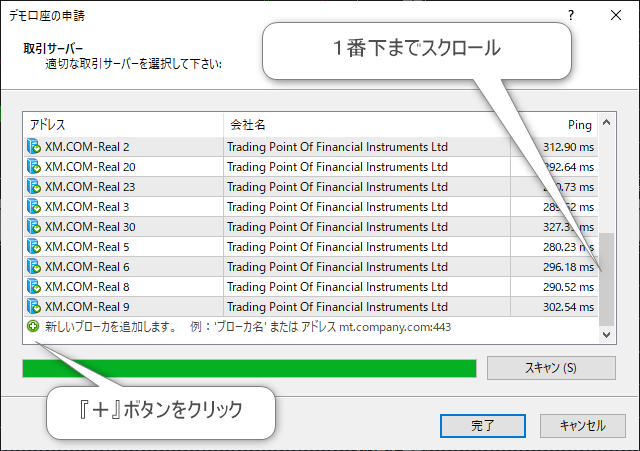
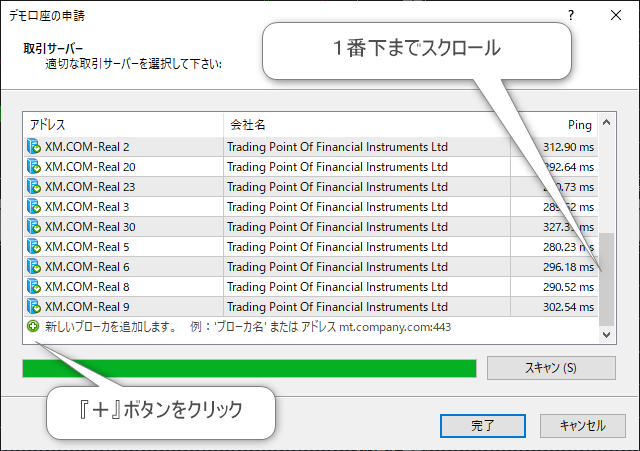
サーバーリストを一番下までスクロールします。
『新しいブローカーを追加します。』という表示があるので、その左にある『+』ボタンをクリックしてください。
クリックすると文字を打てるようになるので、XMからのメールに記載されているサーバー名をコピペ or 直接打ち込みます。
サーバー名を入力して、右側にある『スキャン』というボタンを押すと、あなたのサーバー名が表示されるはずです。
自分のサーバー名をクリックして選択し、右下の『次へ』というボタンをクリックしましょう。
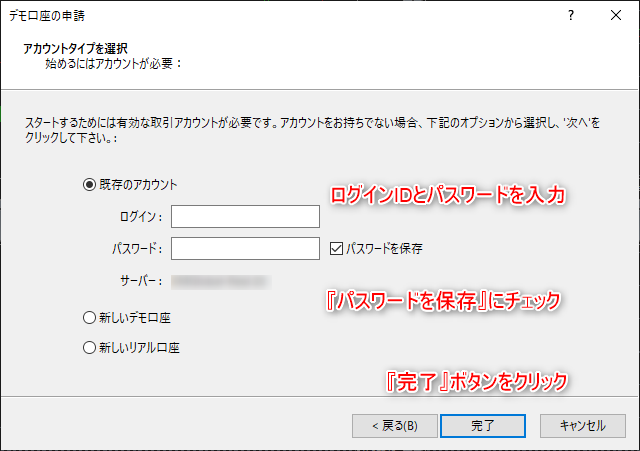
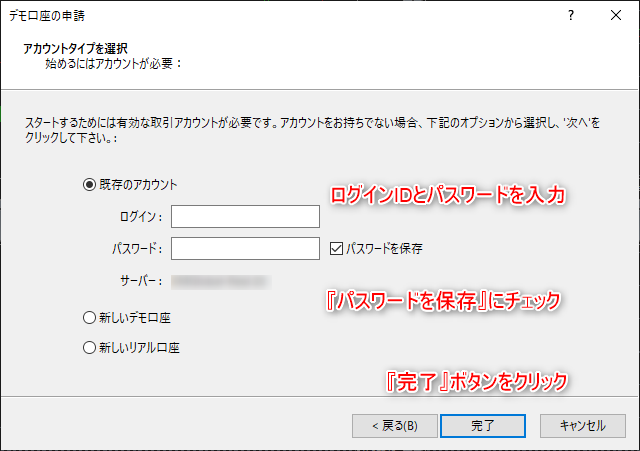
続いて、このような画面が表示されます。
『既存のアカウント』にチェックを入れ、XMからのメールに記載されている『MT4 ID』と、口座開設時にご自身で決めた『パスワード』を入力します。
入力し『完了』ボタンをクリックすれば、MT4のダウンロードとログインは完了です。
1,000バーツのボーナスも反映されているので、すぐに取引を始めることが可能ですよ!
なおMT4の詳しい使い方や取引の方法については、XMが解説動画を作ってくれているので、こちらも参考にしてみてくださいね。
⑥ XMの口座にタイバーツを入金する
開設したXMの口座にタイバーツを入金する方法を解説します。
まずは、XMのマイページにログインします。
ログインしたら、緑色の『DEPOSIT FUNDS』をクリックします。
XMの口座に入金する場合、以下の4つの方法から選ぶことが出来ます。
- 銀行送金
- モバイルバンキング(Prompt Pay)
- クレジットカード/デビットカード
- Skrill(オンライン決済サービス)
銀行送金やモバイルバンキングの場合、タイの大手銀行であれば全て利用可能です。
今回は、モバイルバンキング(Prompt Pay)を利用してみましょう。
Mobile Banking の下にある緑色の『DEPOSIT HERE』というボタンをクリックしてください!
入金元の銀行名を選択し、入金したい金額を入力します。 最後にチェックボタンを入れて『DEPOSIT』をクリックします。
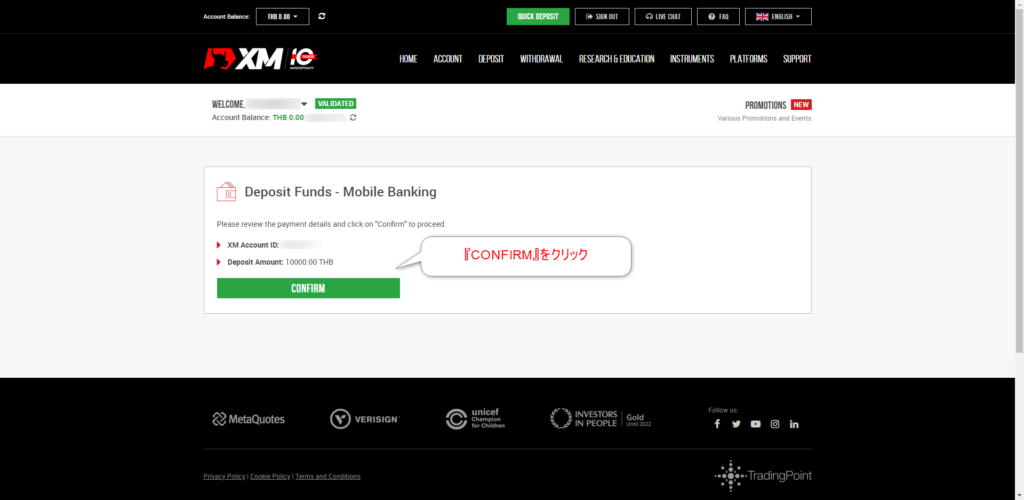
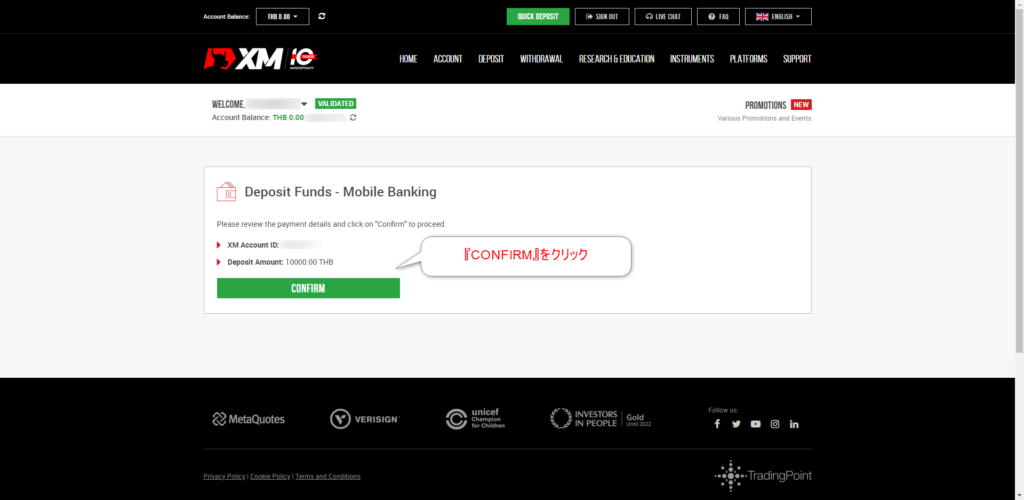
入金したい金額を確認して、緑色の『DEPOSIT』ボタンを再度クリックします。
するとQRコードが表示されるので、利用されている銀行のアプリでQRコードを読み取ってください。
読み取りが完了すれば、すぐにXMの口座残高に反映されます。
4つの入金方法の中では、特にモバイルバンキング(Promt Pay)が早くて便利なのでおススメです!
【まとめ】タイバーツでFXを始める方法と手順
タイバーツでFXを始める方法と手順はいかがでしたでしょうか?
XMを使えば、タイ在住者ならだれでも無料で1,000バーツ分のボーナスをもらってトレードを始めることができます。
文字通り「リスクは0」なので、まずはこのボーナスを使って試しに取引してみてくださいね!
\ タダで1,000バーツの元手がもらえる! /
それでは、さいごに改めてタイバーツでFXを始める手順をまとめておきますね。
- XM Globalで口座開設申し込み
- XMのマイページにログイン
- 証明書類をアップロードしてXMの口座を有効化する
- XMのマイページで電話番号認証
- XMのMT4をダウンロード
- XMの口座にタイバーツを入金する
当サイトでは、タイをはじめとした海外在住者がFXを始める方法について様々なテーマでまとめています。
気になる方は、ぜひ下の関連記事を参考にしてみてくださいね。
それでは、本日は以上です!
【関連記事】【2022年最新版】海外在住者向けのFX情報まとめ【体験談】
【関連記事】【2022年最新版】海外在住者がXMでトレードを始める方法【体験談】

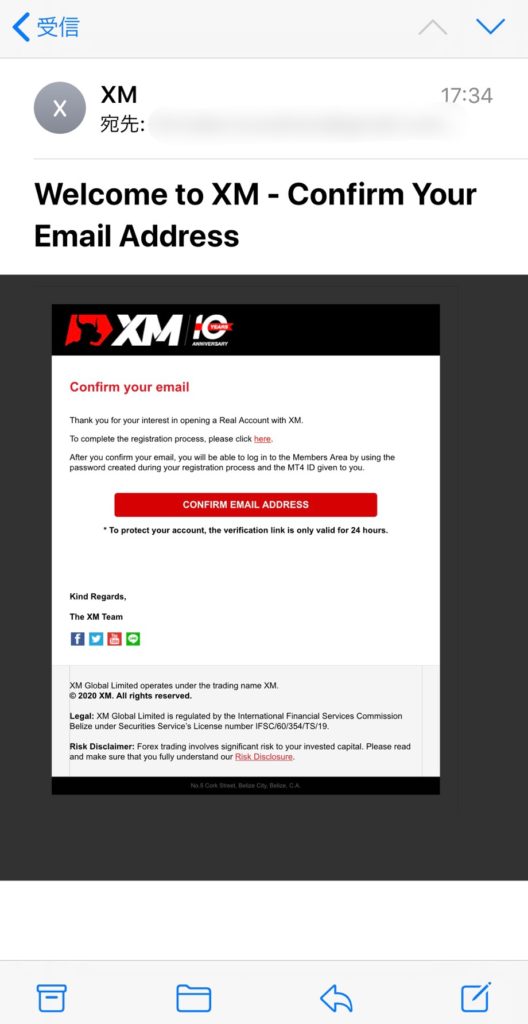
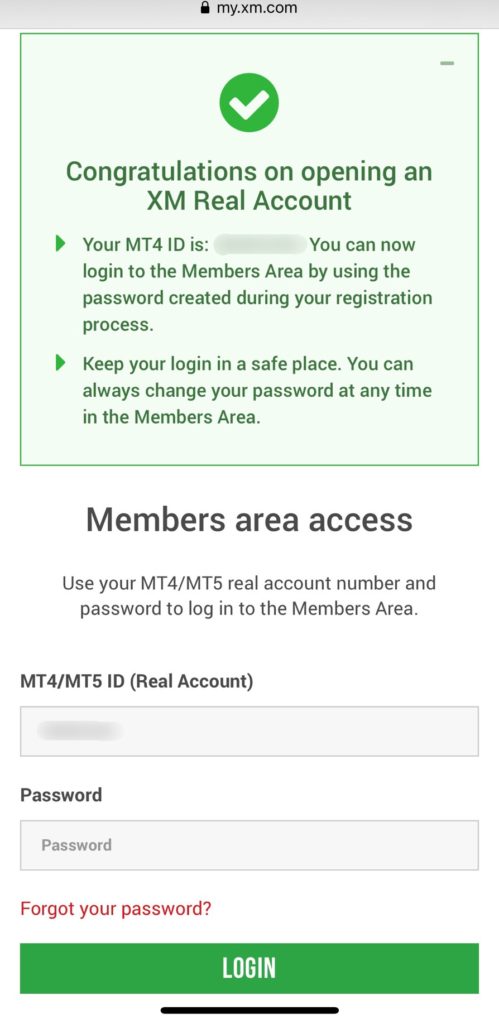
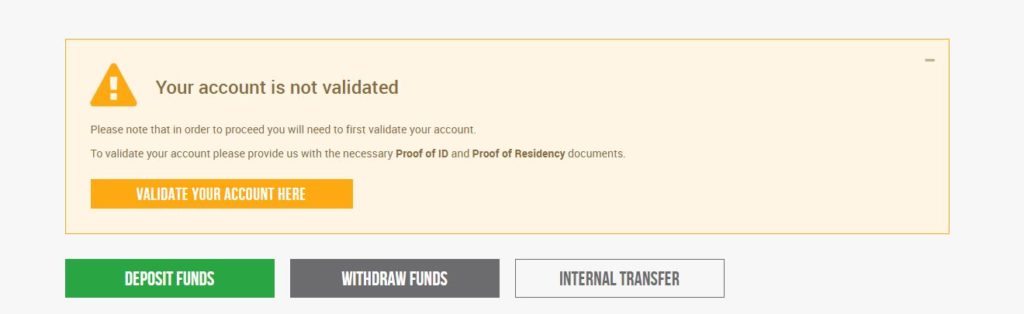
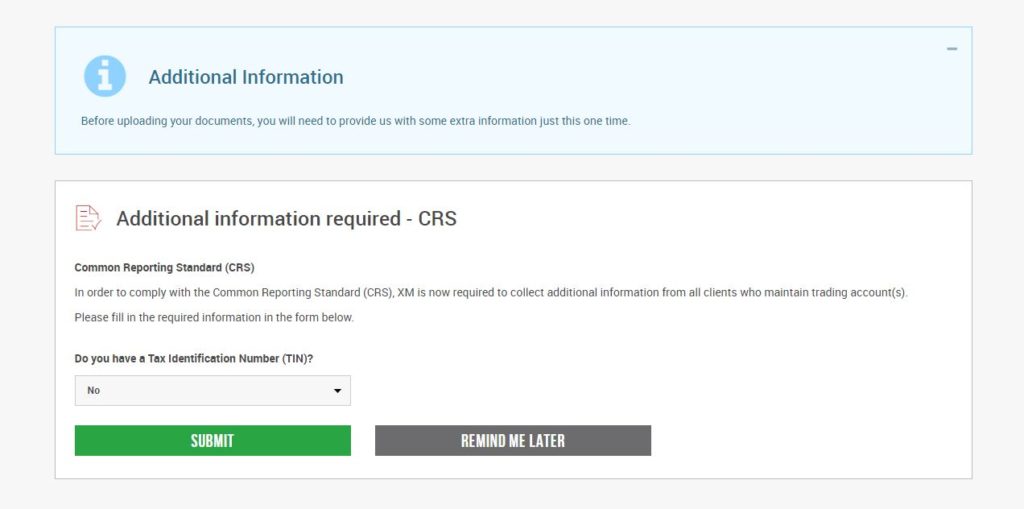
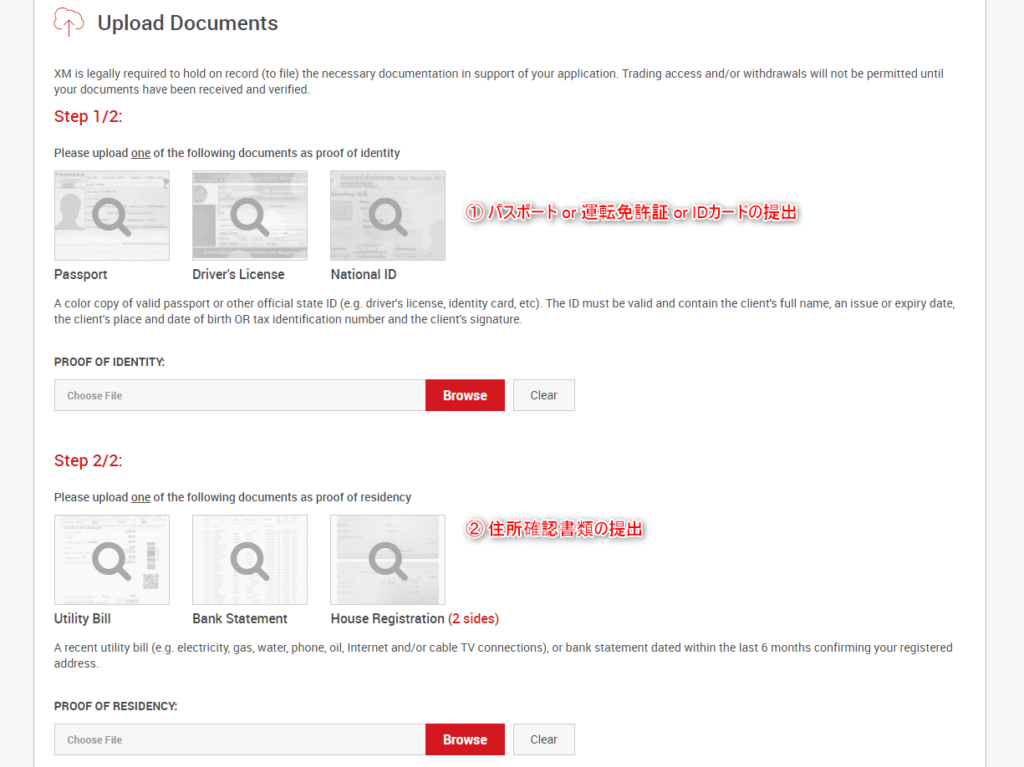
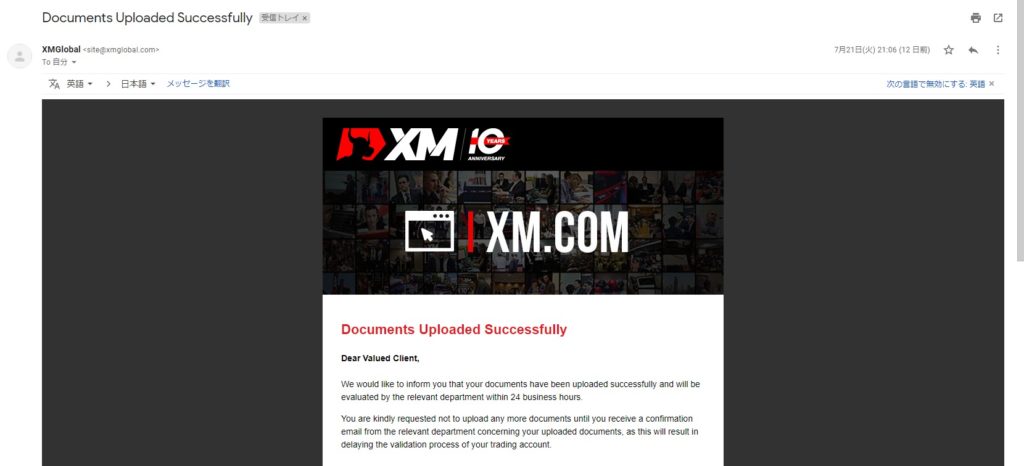
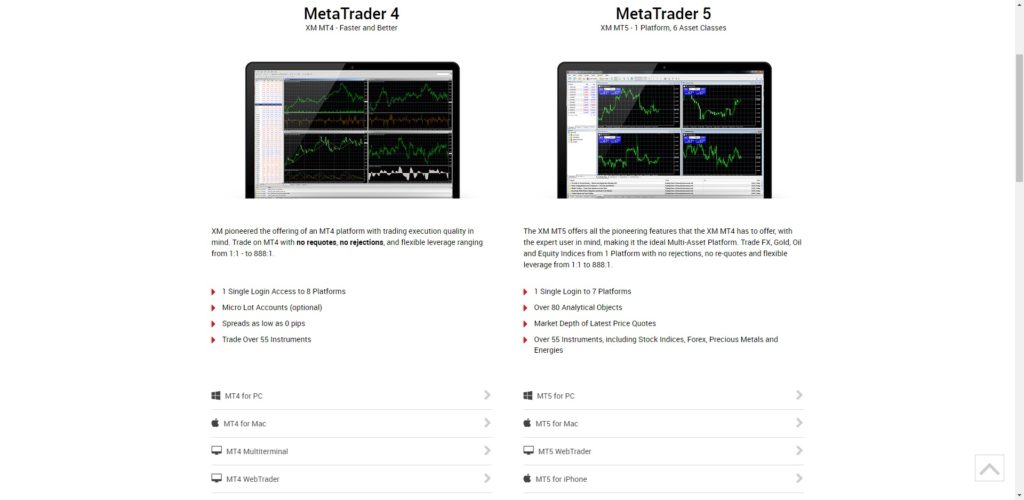
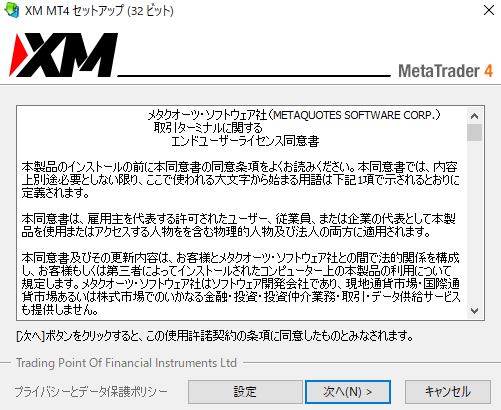

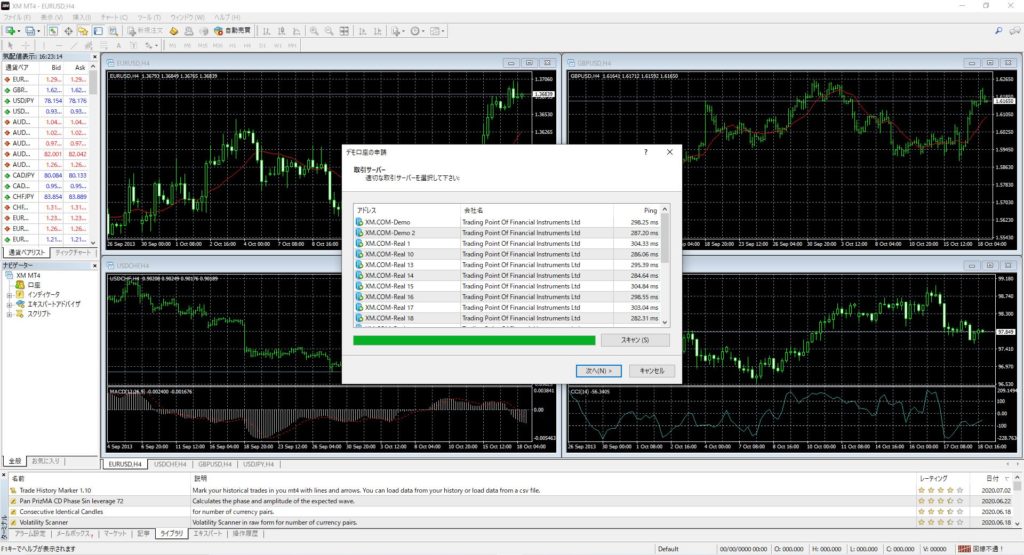
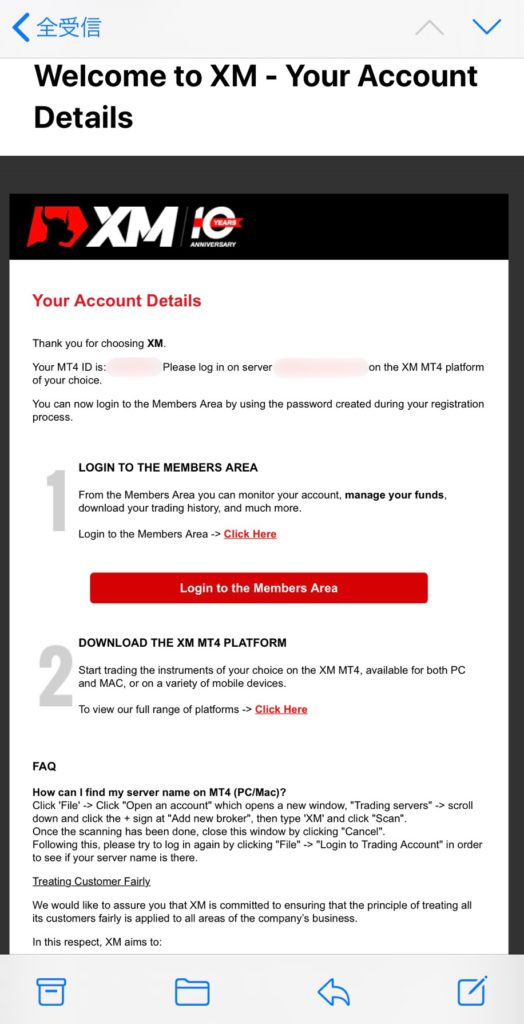
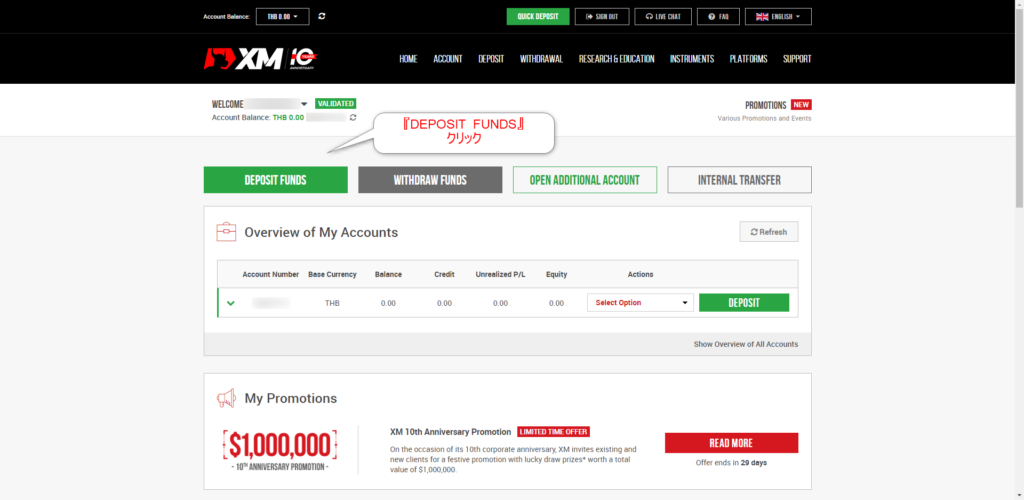
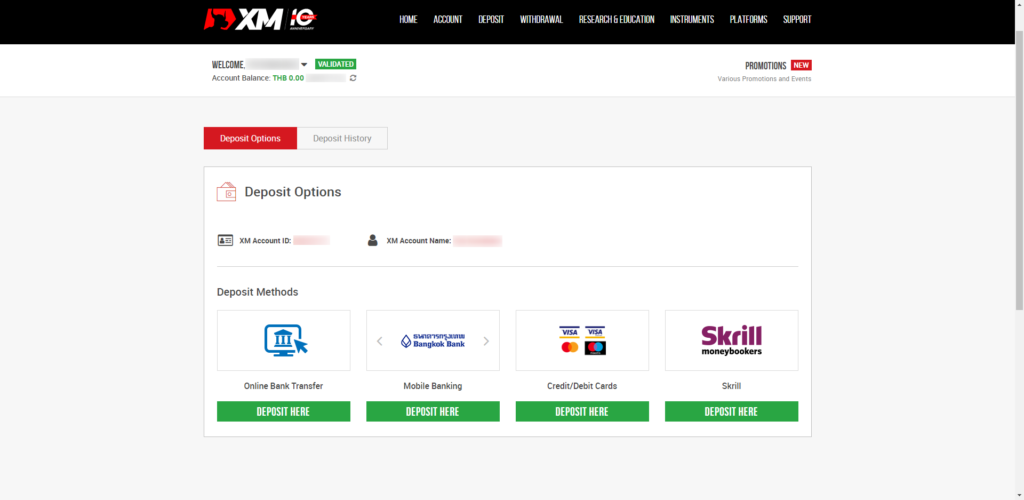
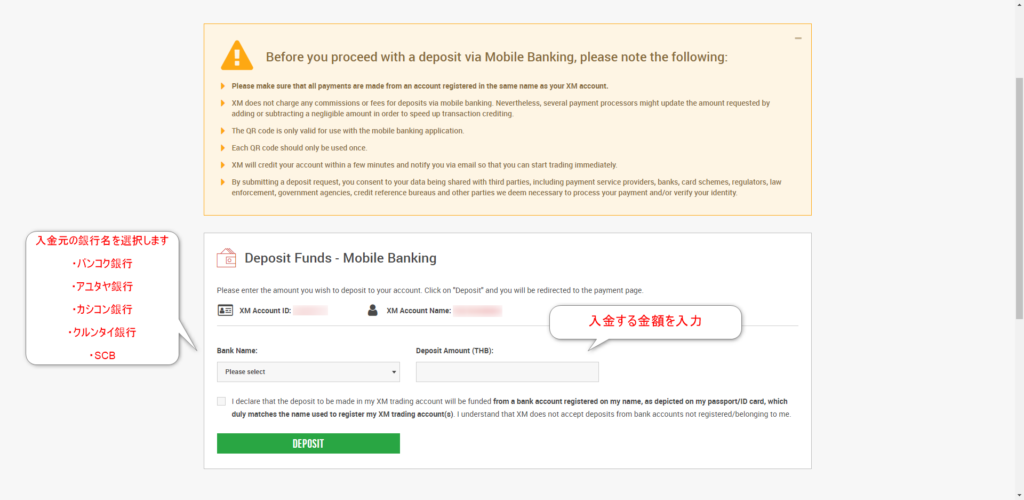
コメント